Vous cherchez à installer Ubuntu Server 21.04 sur votre serveur domestique via une clé USB mais vous ne savez pas par où commencer ? Nous pouvons aider! Dans ce guide, nous vous montrerons exactement comment installer Ubuntu Server 21.04 via USB.
Besoin de mettre à jour le serveur Ubuntu ? Consultez notre guide.
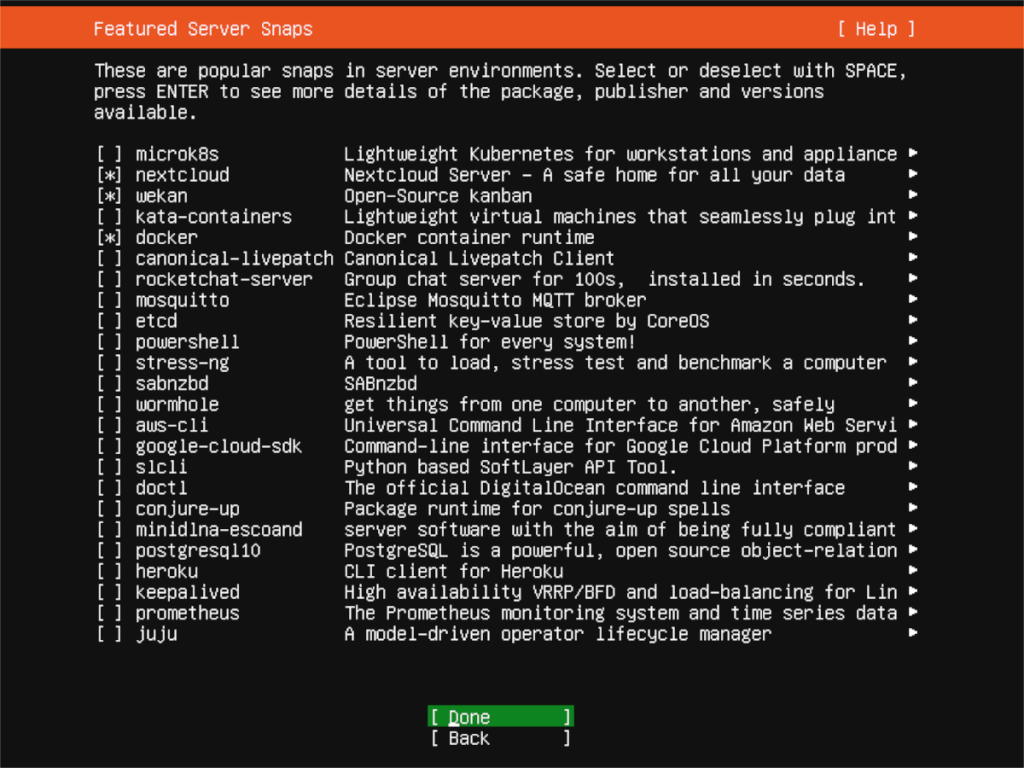
Téléchargement du serveur Ubuntu 21.04
Pour installer Ubuntu Server 21.04, vous devez le télécharger. Le téléchargement de cette version du système d'exploitation n'est pas difficile. Pour l'obtenir, rendez-vous sur ce lien ici dans votre navigateur Web préféré.
Une fois sur la page, localisez le bouton "Télécharger le serveur Ubuntu" et cliquez dessus avec la souris. Lorsque vous cliquez dessus, vous serez redirigé vers une page "Obtenir un serveur Ubuntu", suivie de trois options à télécharger.
Dans ce guide, nous supposons que vous installez Ubuntu Server via un serveur physique (tel qu'un serveur domestique) et que vous avez donc besoin d'une clé USB pour le faire fonctionner. Dans cet esprit, localisez le bouton "Option 2 - Installation manuelle du serveur" et cliquez dessus avec la souris.
Après avoir sélectionné le bouton « Option 2 », vous serez redirigé vers une troisième page. Sur cette page, vous verrez quelques options de téléchargement. Par défaut, Ubuntu vous suggère de télécharger Ubuntu Server 20.04.2. Cette version est la version de support à long terme, et bien qu'utile, ce n'est pas ce dont nous avons besoin.
Faites défiler jusqu'à "Versions alternatives". Vous trouverez ici Ubuntu Server 21.04, la dernière version d'Ubuntu Server. Dans cette zone, cliquez sur le bouton "Télécharger Ubuntu Server 21.04".
Lorsque vous sélectionnez le bouton "Télécharger Ubuntu 21.04", le fichier ISO commencera à se télécharger sur votre ordinateur. Le fichier ISO a une taille d'environ 1,1 Go, ce qui peut prendre quelques minutes. Une fois le téléchargement terminé, passez à la section suivante du guide.
Création du serveur Ubuntu 21.04 USB
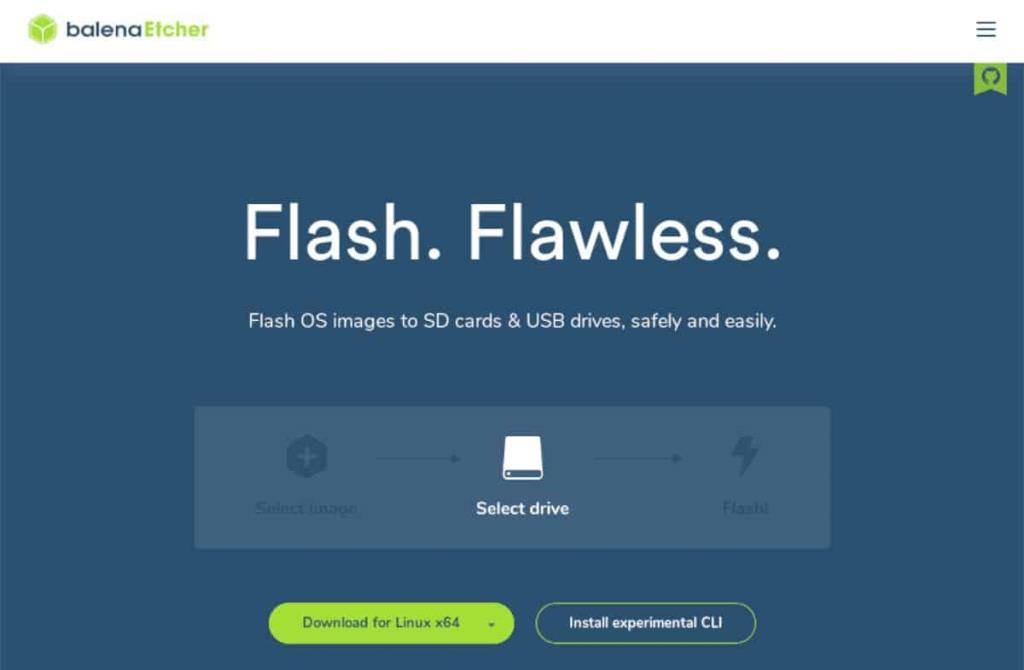
Vous devrez créer une clé USB amorçable pour installer Ubuntu Server 21.04. Il existe plusieurs façons de créer des clés USB amorçables. Dans ce guide, cependant, nous allons vous montrer comment le faire avec Etcher.
Pourquoi Graver ? C'est multiplateforme. Il fonctionnera sur n'importe quel bureau Mac, Linux ou Windows. Ainsi, quel que soit le système d'exploitation sur lequel vous créez votre Ubuntu Server USB, les instructions seront les mêmes.
Pour commencer, vous devez télécharger et installer l'application Etcher. Pour ce faire, rendez-vous sur Etcher.io , téléchargez l'application et démarrez-la. Une fois ouvert, suivez les instructions ci-dessous.
Étape 1 : Pour commencer, recherchez le bouton « Flasher à partir d'un fichier » et cliquez dessus avec la souris. Lorsque vous sélectionnez ce bouton, un navigateur contextuel apparaît. À l'aide du navigateur contextuel, localisez le fichier ISO du serveur Ubuntu et sélectionnez-le pour l'ajouter à Etcher.
Étape 2 : Recherchez le bouton « Sélectionner la cible ». Ensuite, insérez votre clé USB dans le port USB et sélectionnez votre clé dans le menu « Sélectionner la cible ». Une fois cela fait, Etcher utilisera votre clé USB comme périphérique de clignotement par défaut.
Étape 3: Trouvez le "Flash!" et cliquez dessus avec la souris. La sélection de ce bouton commencera le processus de clignotement. Cela peut prendre un certain temps. Une fois le processus terminé, branchez l'USB sur votre serveur et démarrez à partir de l'USB pour commencer le processus d'installation.
Installation du serveur Ubuntu 21.04 via USB
Pour démarrer l'installation d'Ubuntu Server 21.04 via USB, sélectionnez votre langue avec le menu d'accueil. Vous pouvez sélectionner votre langue à l'aide des flèches haut et bas , ainsi que de la touche Entrée .

Après avoir sélectionné votre langue, choisissez la disposition de votre clavier. Par défaut, il devrait détecter automatiquement la mise en page. Sinon, regardez sous « Mise en page » et « Variante » et définissez la disposition de votre clavier selon vos besoins.
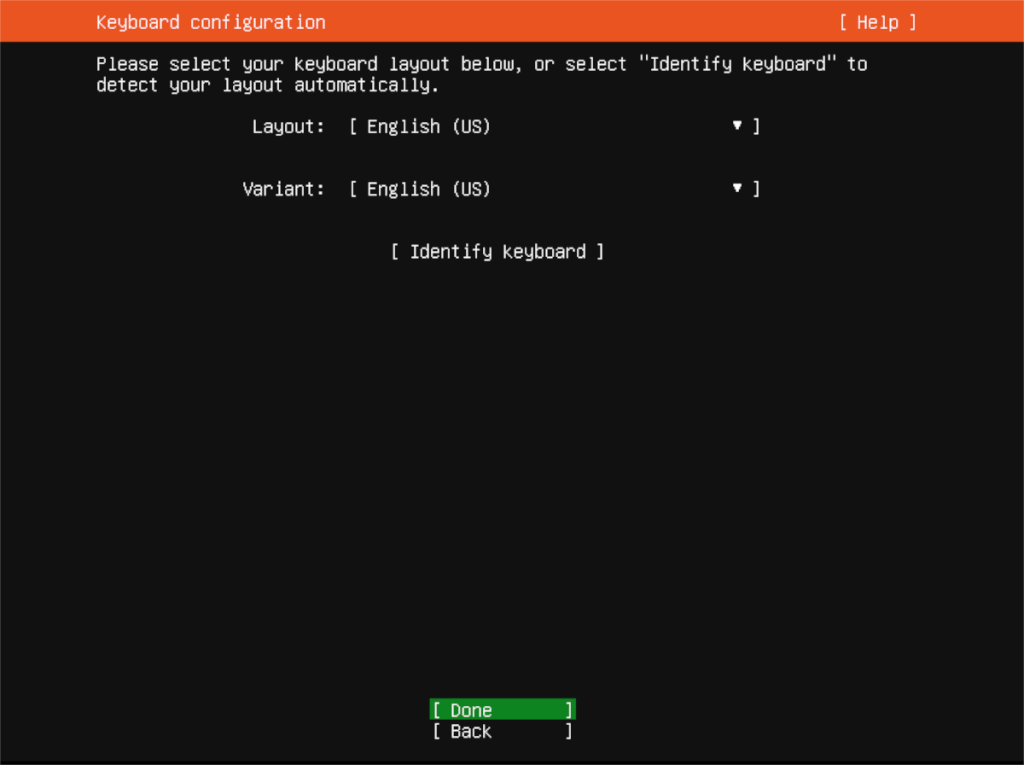
Une fois la disposition du clavier configurée, vous devez configurer une connexion réseau. Par défaut, votre serveur Ubuntu (s'il est connecté via Ethernet) détectera automatiquement. Sélectionnez « Terminé » dans le menu pour continuer. Ou configurez votre connexion réseau à l'aide de l'interface utilisateur.
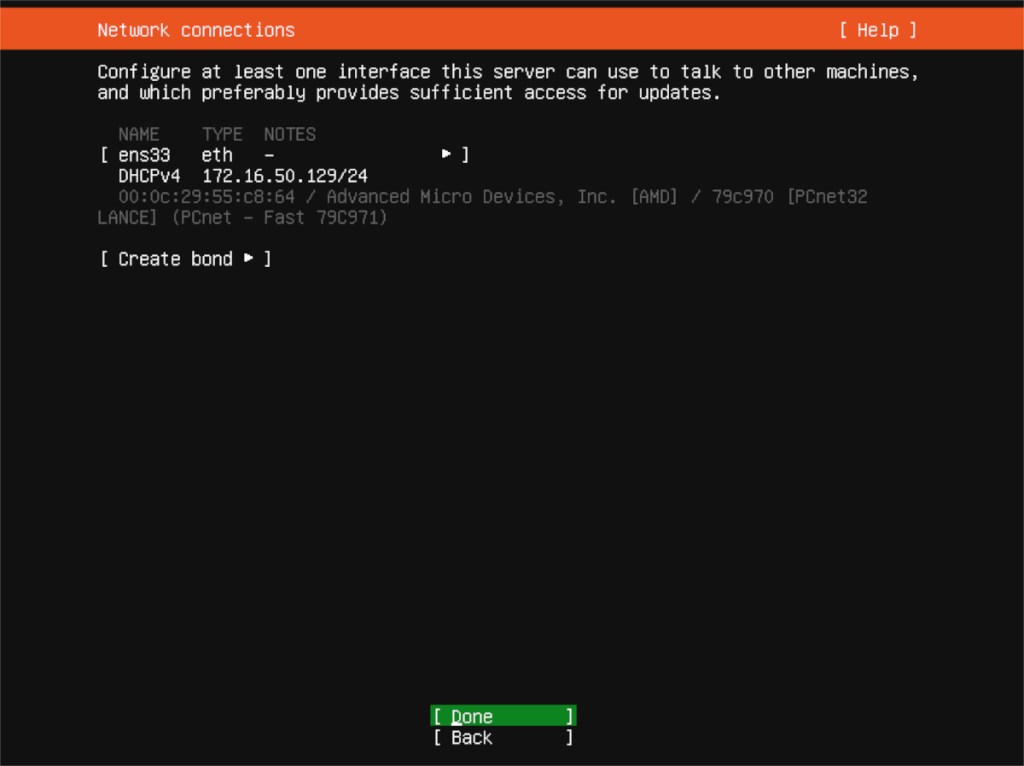
Après la mise en réseau, Ubuntu Server vous demandera de configurer votre adresse proxy. Si vous en avez un, saisissez-le dans la case et appuyez sur la touche Entrée pour le confirmer. Si vous n'avez pas d'adresse proxy, laissez-la vide et sélectionnez « Terminé » pour continuer.
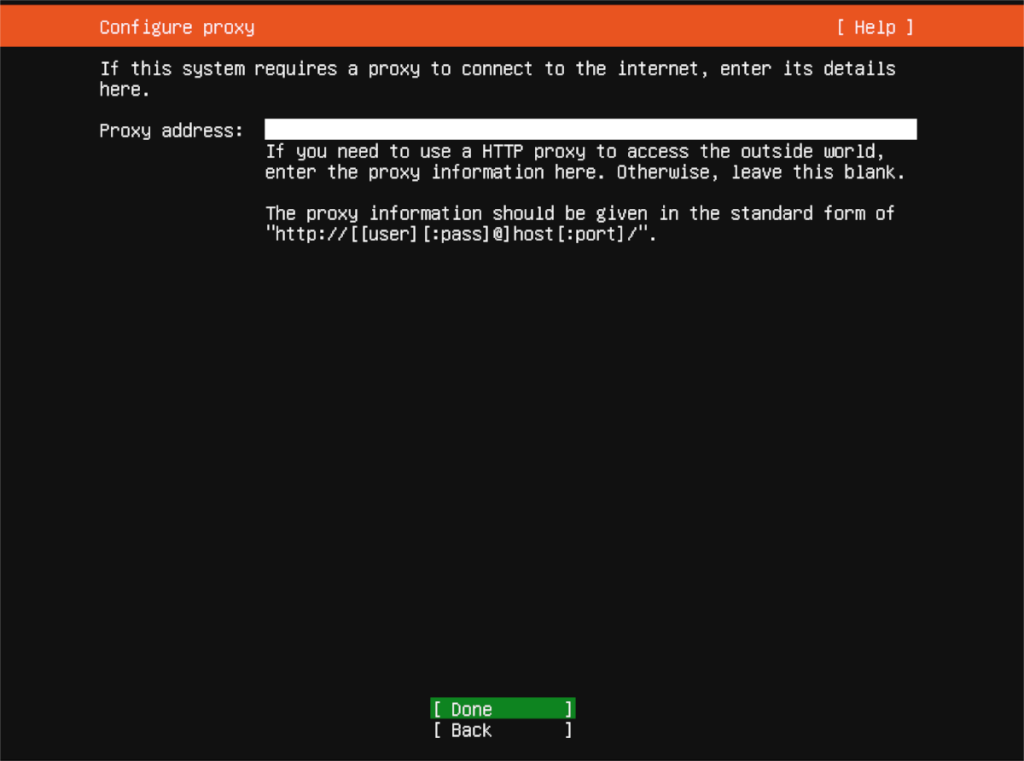
À partir de là, Ubuntu Server vous demandera d'ajouter une adresse miroir. Cette adresse facilitera l'installation des packages Ubuntu, car le miroir sera probablement plus proche de votre emplacement physique. Utilisez le miroir par défaut fourni et sélectionnez "Terminé". Ou, spécifiez le vôtre dans la case.
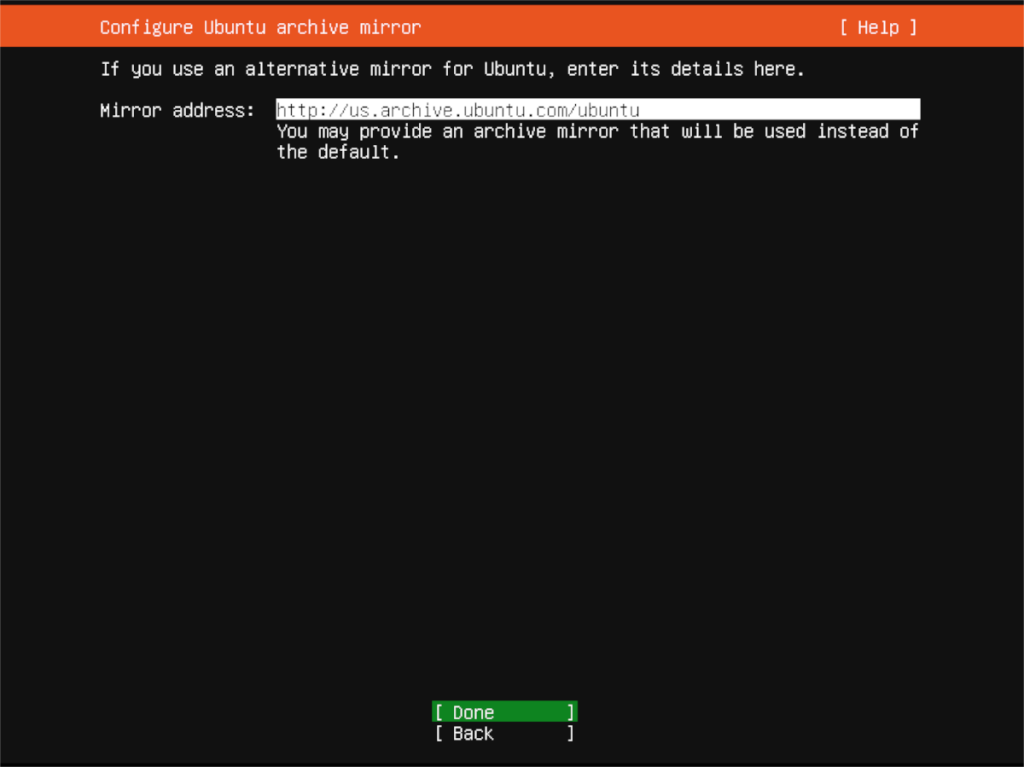
Une fois le miroir configuré, sélectionnez la configuration de votre installation de stockage. Par défaut, Ubuntu Server efface le disque dur qu'il détecte (/dev/sda généralement). Laissez-le là ou utilisez l'interface utilisateur pour sélectionner le disque dur sur lequel vous souhaitez installer le serveur Ubuntu à l'aide de l'interface utilisateur. Une fois terminé, sélectionnez « Terminé » pour continuer.
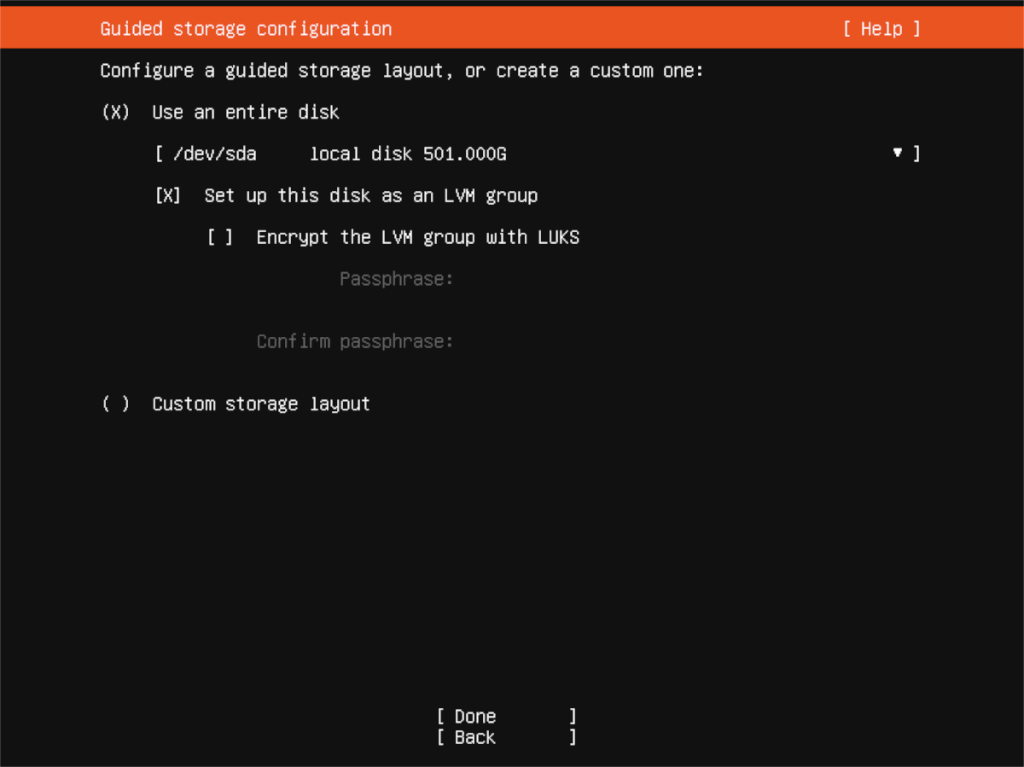
Après avoir sélectionné la configuration de votre disque, Ubuntu fera un résumé du système de fichiers. Lisez-le, puis sélectionnez le bouton « Terminé » pour continuer. Vous devrez ensuite entrer votre nom, le nom de votre serveur, un nom d'utilisateur, ainsi que des informations sur le mot de passe.
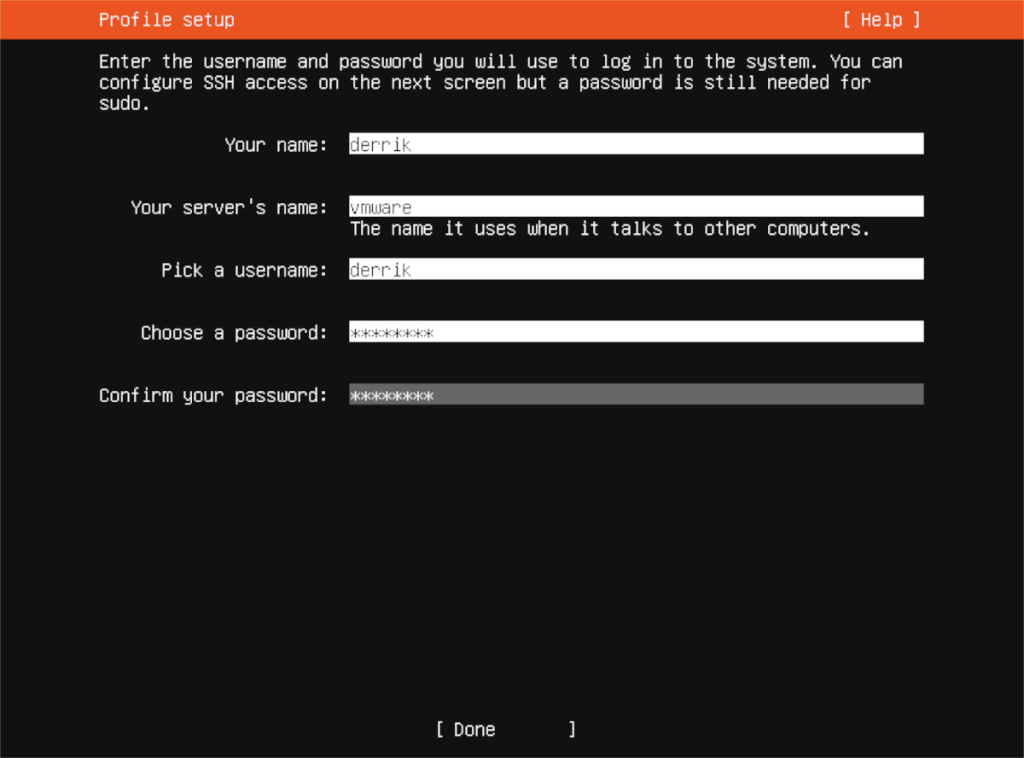
Après avoir entré votre nom d'utilisateur, vous pourrez sélectionner les snaps de serveur que vous souhaitez installer. Pour les obtenir, sélectionnez avec les touches fléchées Haut ou Bas et choisissez avec la barre d' espace . Lorsque vous avez choisi toutes vos applications, sélectionnez "Terminé".

Une fois tous les snaps sélectionnés, Ubuntu Server s'installera sur votre serveur. Asseyez-vous et attendez. Une fois l'installation terminée, redémarrez le serveur.
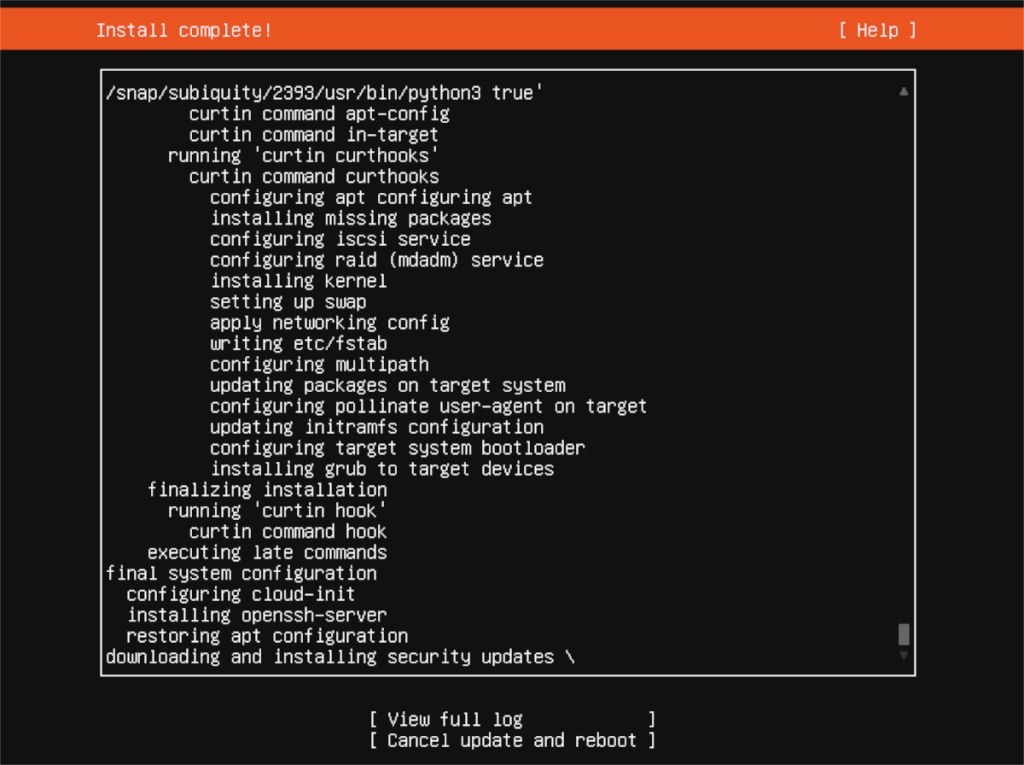

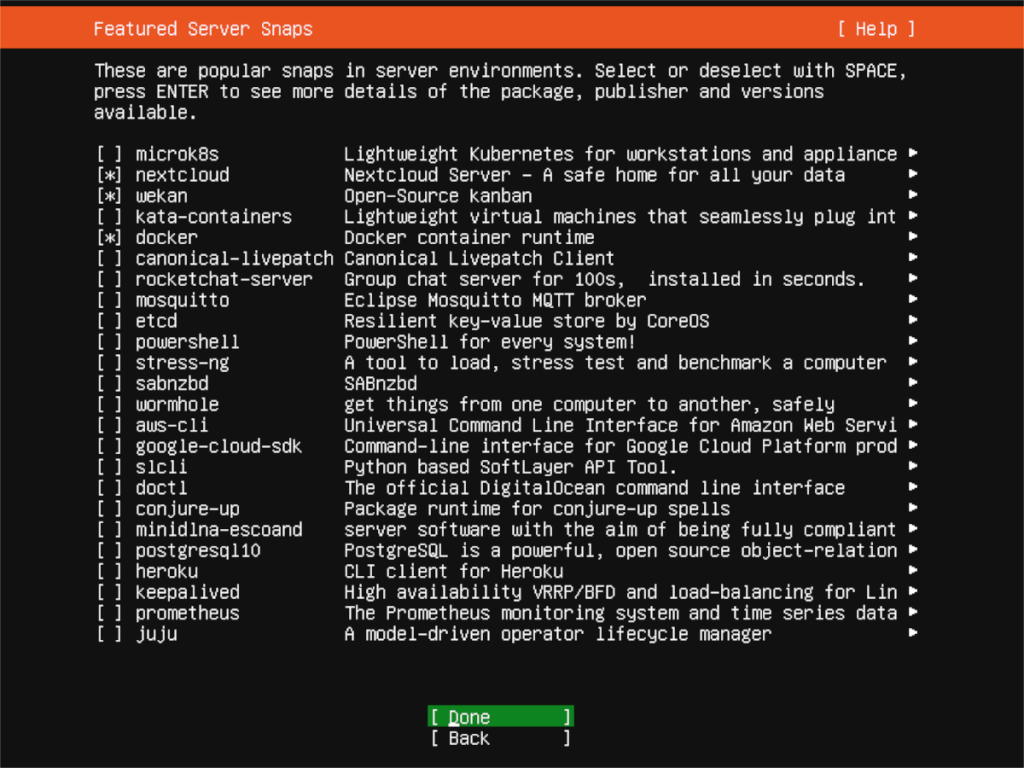
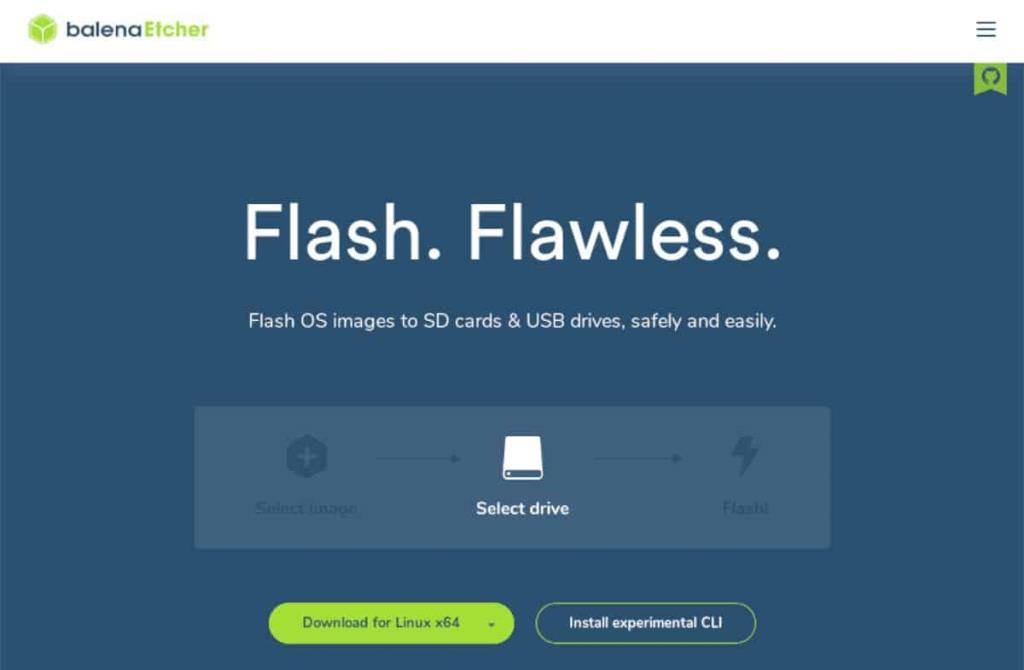

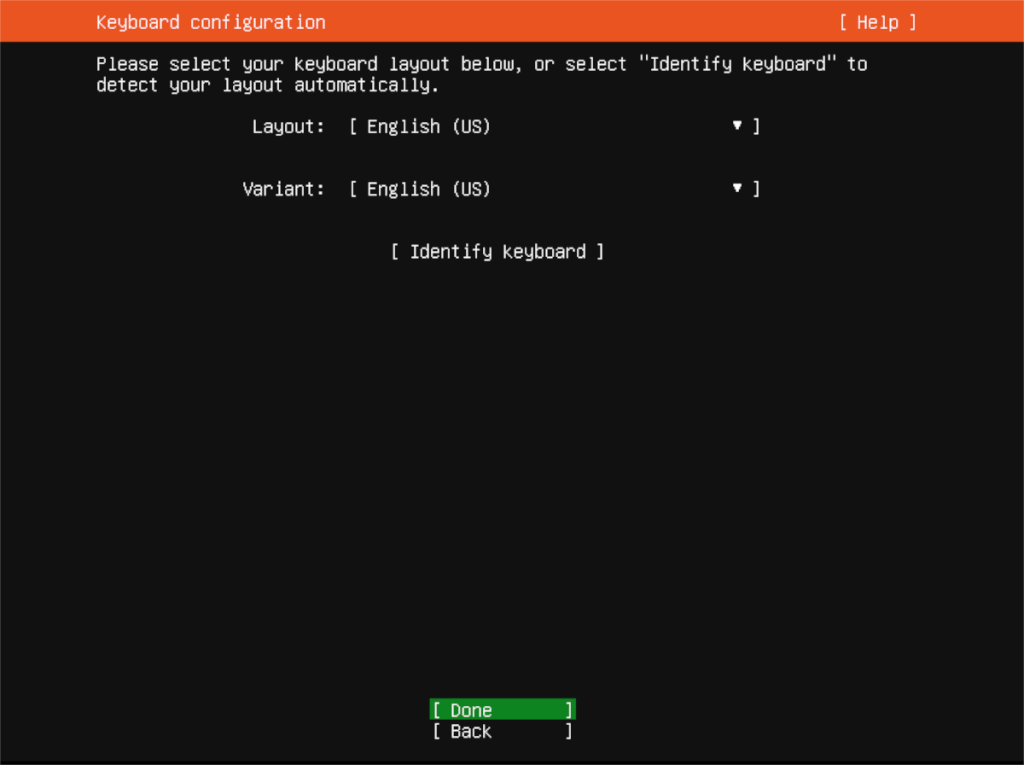
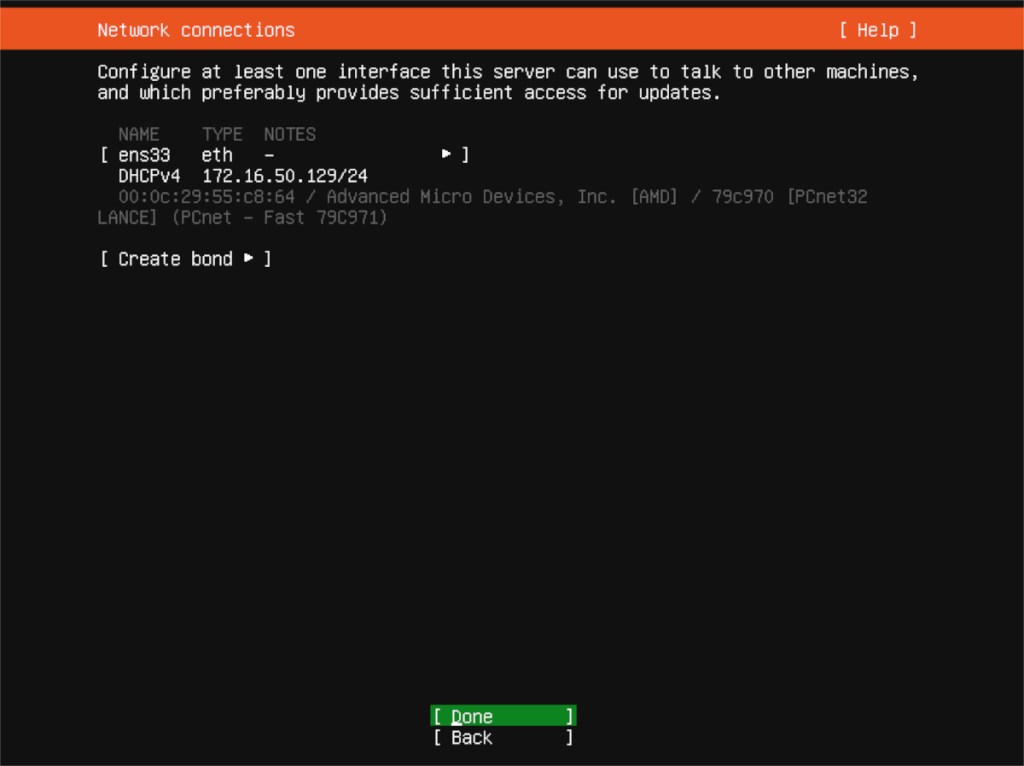
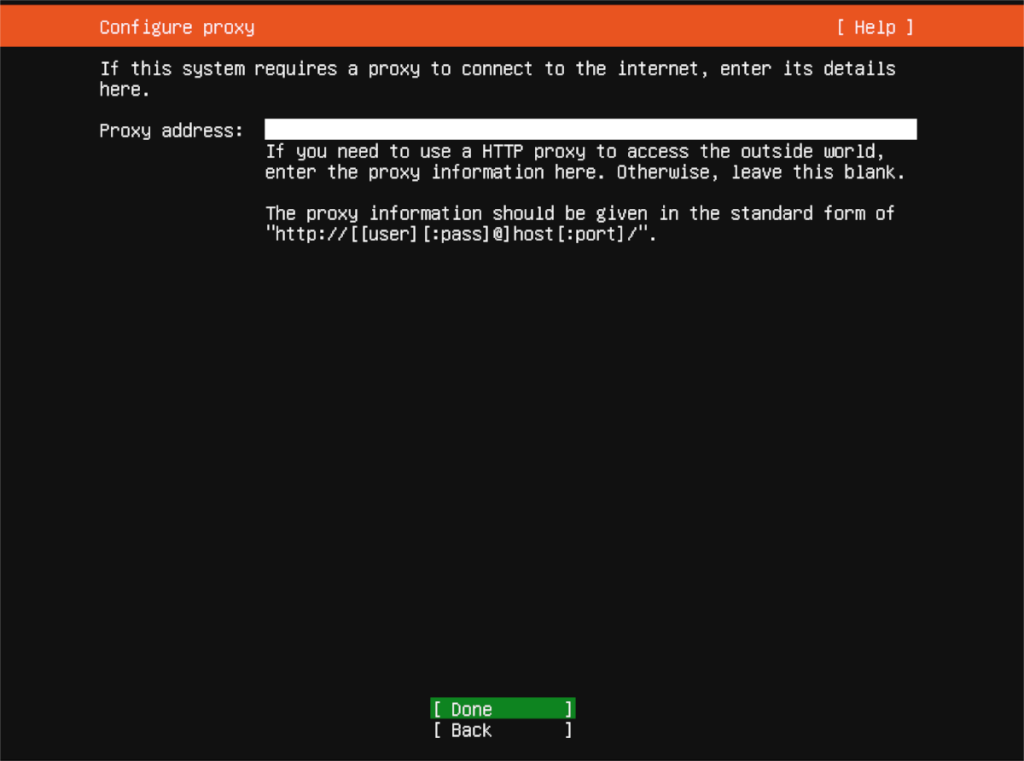
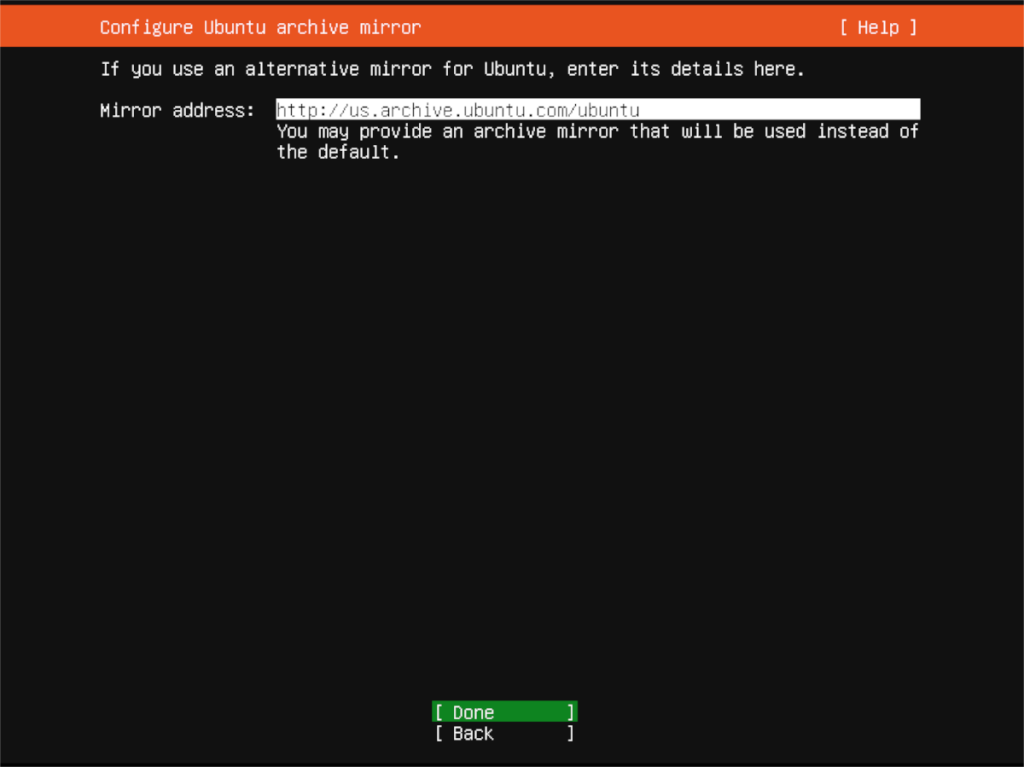
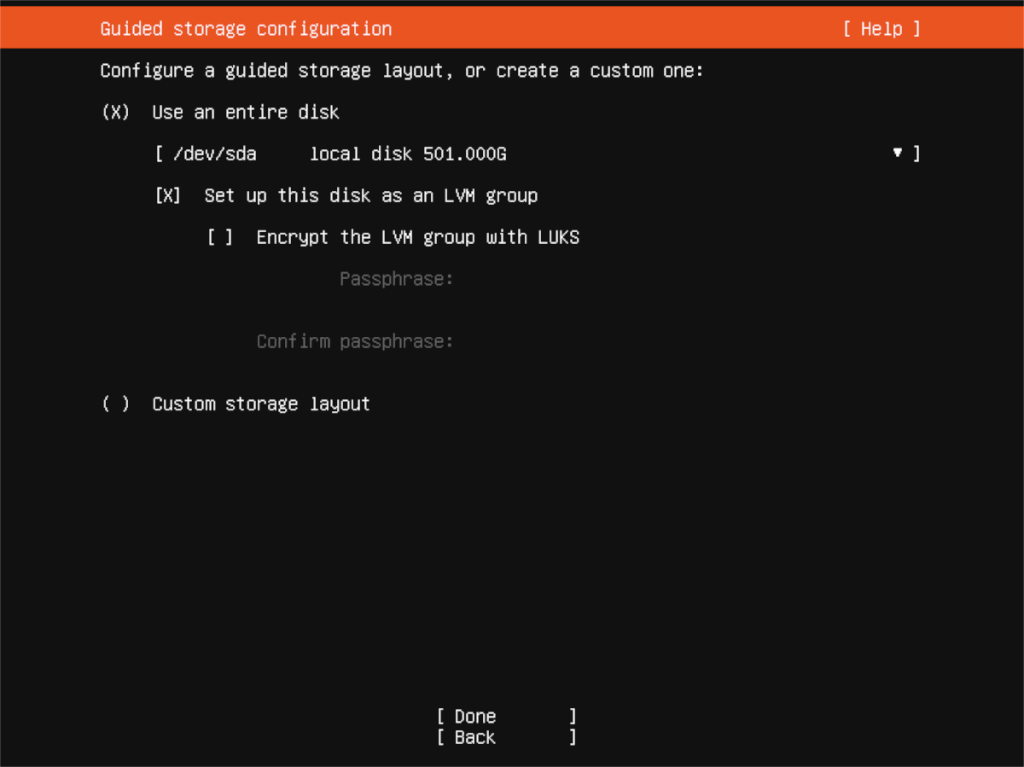
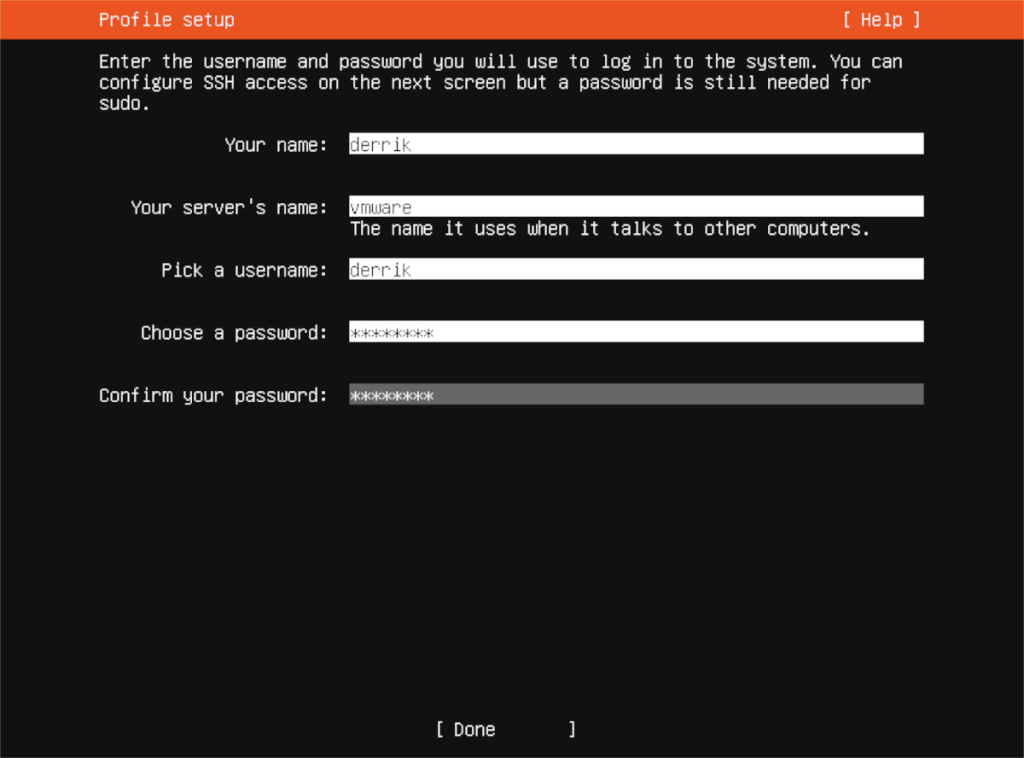
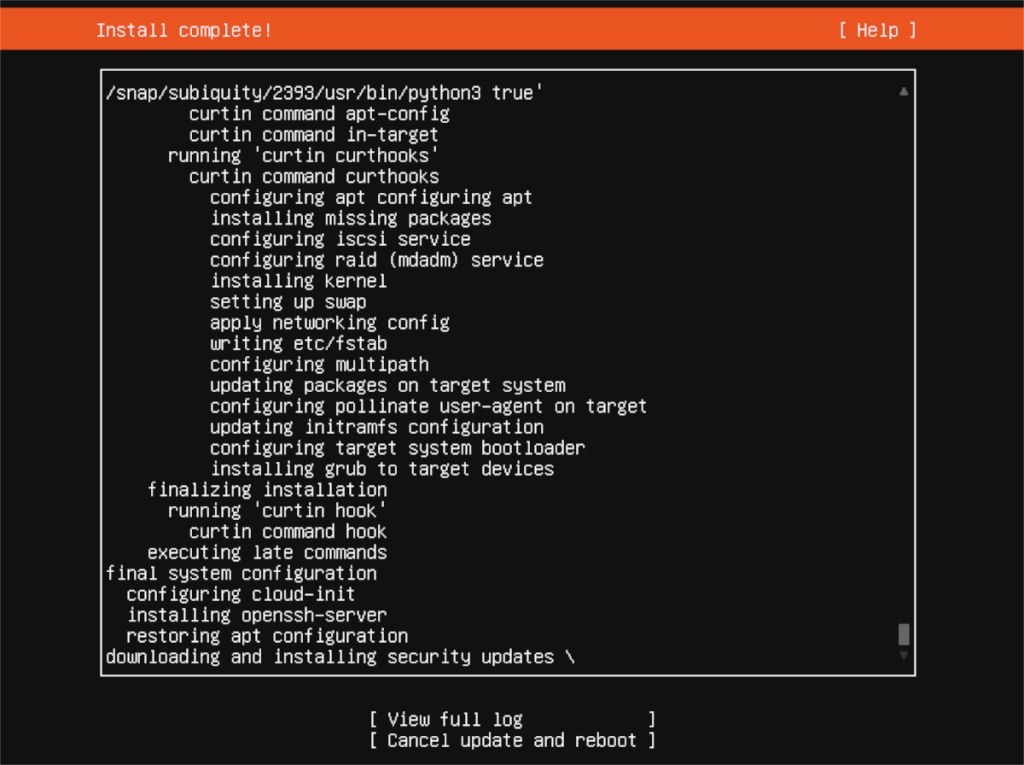



![Téléchargez FlightGear Flight Simulator gratuitement [Amusez-vous] Téléchargez FlightGear Flight Simulator gratuitement [Amusez-vous]](https://tips.webtech360.com/resources8/r252/image-7634-0829093738400.jpg)




